Photoshop vă permite să setați dimensiunea pânzei laorice doresti. Puteți seta dimensiunea în pixeli sau în centimetri și o puteți modifica în timp ce lucrați la un fișier. Pentru fiecare pânză pe care o creați, fiecare pixel de pe ea este mapat într-o poziție definită în coordonate x și y. Aceste coordonate pot fi folosite pentru a muta obiectele din Photoshop într-o poziție specifică și există unghiuri care vă permit să le rotiți.
Găsiți coordonatele x / y
Mai întâi, deschideți preferințele Photoshop din Editare> Preferințe. Accesați Unități și rigle și schimbați unitățile de la inci la pixeli.
În continuare, presupunând că știți unde doriți să mutați un obiect doar uitându-vă pe pânză, trebuie să găsiți adresa acestuia, adică, coordonatele sale x / y.
Accesați Fereastra> Informații pentru a afișa fereastra cu informații. Poziționează cursorul mouse-ului pe zona pentru care vrei să găsești coordonatele x / y.
Fereastra de informații vă va indica coordonatele exacte pentru poziția curentă a cursorului. Dacă vă deplasați mouse-ul în jurul valorii sale, acesta se va actualiza în timp real. Notați coordonatele.

Mutați obiecte
Selectați stratul pe care este activat obiectul și atingețicomanda rapidă de tastatură Ctrl + T (Windows) sau Command + T (Mac) pentru a intra în modul de transformare liberă. În bara de sus, veți vedea câmpuri de intrare pentru coordonatele x / y. Introduceți cele pe care le-ați notat în secțiunea anterioară și obiectul va fi mutat în acea poziție.
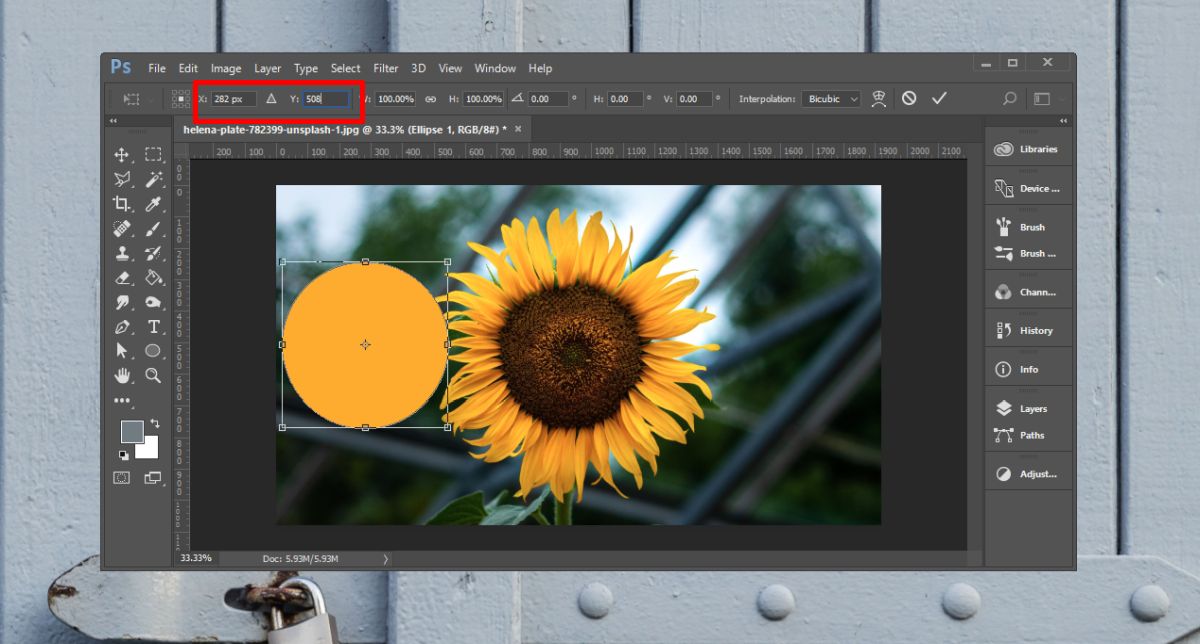
Obiectele sunt poziționate în funcție de centrul lor, adică, centrul care apare când obiectul este în modul de transformare liberă este punctul care este poziționat acolo unde îl specificați în câmpurile de coordonate x / y. Obiectul nu este poziționat de la marginea din stânga-sus.
Ce înseamnă asta este că centrul întregului stratva fi folosit. Pentru a vă asigura că obiectul este mutat cu acuratețe, ar trebui să vă asigurați că nu există atât un pixel în valoare de un punct pe un strat. Doar obiectul pe care intenționați să-l utilizați trebuie să fie prezent pe strat.
S-ar putea să vă ajutați să utilizați, de asemenea, ghiduri și rețeleîncerci să-ți dai seama unde să miști un obiect. Trageți-le și creați puncte de intersecție dacă doriți să fixați un obiect într-o anumită poziție și coordonatele x / y nu funcționează pentru dvs. Utilizați straturi legate dacă trebuie să mențineți două sau mai multe straturi la poziții relative unul cu celălalt și să le blocați după ce le-ați poziționat corect. Este posibil să poziționați elementele în afara pânzei dacă introduceți coordonatele greșite, astfel încât dacă obiectul dvs. dispare, puteți apăsa anulare, sau doar glisați cursorul mouse-ului pentru a găsi conturul. Măriți și veți găsi mai ușor.













Comentarii